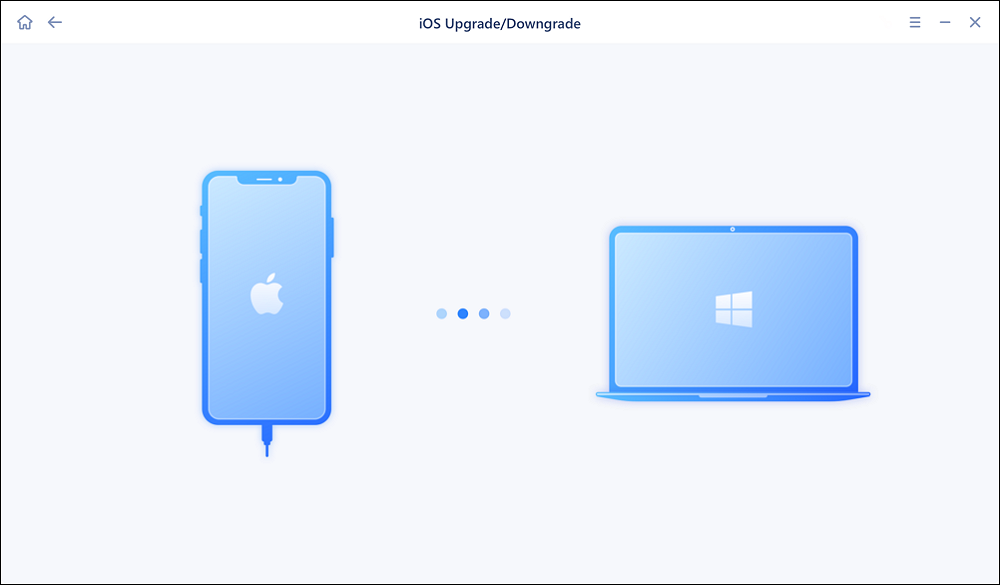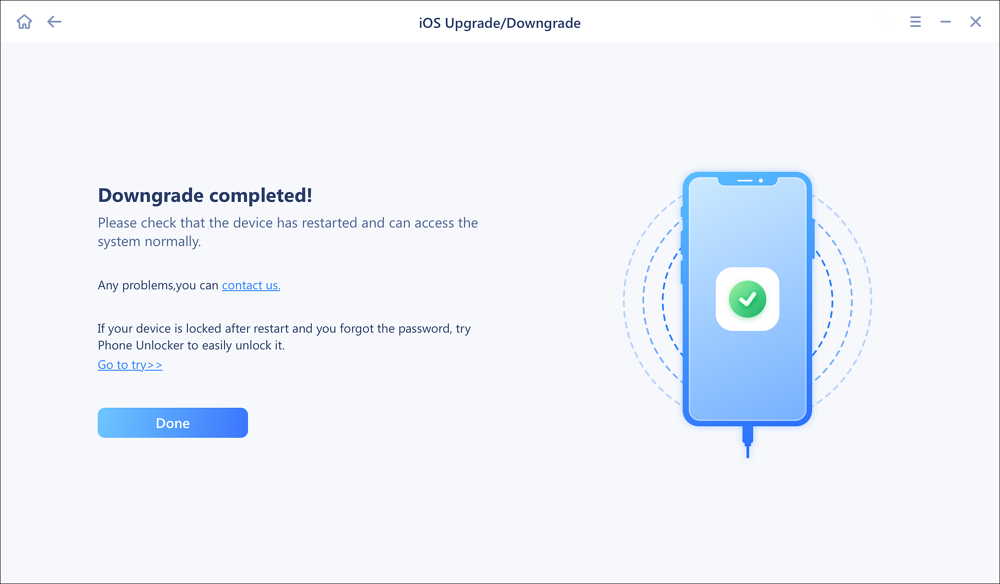Zusammenfassung:
Kürzlich berichteten einige iPhone- oder iPad-Nutzer, dass ihre vor mehreren Jahren gelöschten Fotos auf ihren iPhones und iPads wiederhergestellt wurden. In diesem Artikel wird untersucht, warum dieser Fehler auftritt und wie man damit umgeht, wenn er auftritt.
- Hauptinhalt:
-
Warum sind gelöschte Fotos nach dem Upgrade auf iOS 17.5 wieder aufgetaucht?
-
So beheben Sie den iOS 17.5 Bug - Gelöschte Fotos erscheinen wieder
- Lösung 1. Downgrade des iOS 17.5 auf eine niedrigere Version
- Lösung 2. Aus iCloud-Backup wiederherstellen
- Lösung 3. Apple Support kontaktieren
- Fazit zu iOS 17.5 Bug - Gelöschte Bilder tauchen wieder auf
Warum sind gelöschte Fotos nach dem Upgrade auf iOS 17.5 wieder aufgetaucht?
Kürzlich berichteten viele iPhone/iPad-Nutzer, dass Bilder, die vor einigen Jahren gelöscht wurden, wieder auf ihren iOS-Geräten auftauchten, als sie das iPhone/iPad auf das neueste iOS 17.5 aktualisierten. Es scheint, dass es einen großen Fehler in iOS 17.5 gibt, der viele Benutzer unruhig über Datenlecks macht.
Wenn Sie feststellen, dass einige gelöschte Bilder aus mehreren Jahren wieder auftauchen oder in der Fotos-App wiederhergestellt werden, nachdem Sie auf iOS 17.5 aktualisiert haben, kann dies verschiedene Gründe haben. Soweit wir das beurteilen können, ist der wahrscheinlichste Grund, dass iOS 17.5 möglicherweise Änderungen an der Fotos-App vorgenommen hat, die eine Neuindizierung der Fotobibliothek erfordern. Dies hat einige Bilder zurückgebracht, die Sie dauerhaft gelöscht haben.
So beheben Sie den iOS 17.5 Bug - Gelöschte Fotos erscheinen wieder
Da der Fehler, dass gelöschte Bilder wieder erscheinen, durch das iOS-System verursacht wird, können Sie den Fehler nicht selbst beheben, indem Sie einige Rücksetzvorgänge durchführen, wie z. B. den Ordner "Zuletzt gelöscht" löschen, die Geräteeinstellungen zurücksetzen oder die iCloud-Fotobibliothek überprüfen. Das iOS 17.5 wurde bereits veröffentlicht und Apple könnte diesen Fehler in der nächsten iOS 17 Version beheben. Daher können Sie hier die folgenden Methoden ausprobieren, um den iOS 17.5 Bug effizient zu umgehen.
Lösung 1. Downgrade des iOS 17.5 auf eine niedrigere Version
Die beste Methode zur Behebung des iOS 17.5-Fehlers, um alle wieder aufgetauchten Fotos loszuwerden, die eigentlich nicht in der Fotos-App sein sollten, ist ein Downgrade des letzten problematischen iOS-Systems auf eine niedrigere Version, zum Beispiel iOS 17.4 oder niedriger.
Hier können Sie EaseUS MobiXpert herunterladen und installieren, um Ihnen zu helfen, das iOS-System mit einem Klick herunterzustufen. Der größte Vorteil dieser EaseUS Software ist, dass es keine professionellen Fähigkeiten für Sie voraussetzt. Sie können einfach Ihr iPhone oder iPad mit Ihrem Windows- oder Mac-Computer verbinden und auf die Schaltfläche "Downgrade" klicken, um Ihr iOS 17.5 auf eine beliebige verfügbare Version herunterzustufen, die das Gerät unterstützt.
Schritt 1. Starten Sie EaseUS MobiXpert auf Ihrem Computer. Und wählen Sie "System Repair" von der Homepage.
![MobiXpert-Homepage]()
Schritt 2. Tippen Sie auf "iOS Upgrade/Downgrade" auf der neuen Schnittstelle.
![iOS Upgrade/Downgrade]()
Schritt 3. Und wählen Sie dann die "iOS/iPadOS Downgrade" Option.
![iOS/iPadOS-Downgrade auswählen]()
Schritt 4. Dann werden Sie geführt werden, um Ihr iPhone an den Computer über ein USB-Kabel anschließen.
![iPhone mit dem Computer verbinden]()
Schritt 5. Bestätigen Sie Ihr Gerätemodell und klicken Sie dann auf "Weiter", um die Firmware für ein Downgrade herunterzuladen.
![Firmware herunterladen]()
Schritt 6. Wenn die Firmware überprüft wurde, klicken Sie auf "Jetzt aktualisieren", um zu beginnen.
![Überprüfen Sie die Firmware]()
Schritt 7. Warten Sie, bis der Downgrade-Prozess abgeschlossen ist, und klicken Sie auf "Fertig", um ihn zu schließen. Dann wird Ihr iPhone herabgestuft werden.
![Downgrade abgeschlossen]()
Lösung 2. Aus iCloud-Backup wiederherstellen
Wenn das Problem weiterhin besteht, sollten Sie Ihr iPhone von einer früheren Sicherung wiederherstellen, die vor dem Update auf iOS 17.5 erstellt wurde. Stellen Sie sicher, dass Sie Ihre aktuellen Daten sichern, bevor Sie mit der Wiederherstellung fortfahren. Führen Sie die folgenden Schritte aus, um Ihr iPhone aus einem iCloud-Backup wiederherzustellen:
-
Löschen Sie alle Inhalte und Einstellungen: Gehen Sie zu Einstellungen > Allgemein > Zurücksetzen > Alle Inhalte und Einstellungen löschen, um alle Daten auf Ihrem Gerät zu löschen.
-
Richten Sie Ihr iPhone ein: Schalten Sie Ihr iPhone ein und folgen Sie den Anweisungen auf dem Bildschirm, bis Sie während des Einrichtungsvorgangs den Bildschirm "Apps & Daten" erreichen.
-
Wählen Sie Wiederherstellen aus iCloud-Backup: Wählen Sie "Aus iCloud-Backup wiederherstellen" auf dem Bildschirm "Apps & Daten". Geben Sie Ihre Apple ID und Ihr Passwort ein, um sich bei Ihrem iCloud-Konto anzumelden.
-
Wählen Sie Sicherung zur Wiederherstellung: Wählen Sie die iCloud-Sicherung, die Sie wiederherstellen möchten, anhand des Datums und der Größe der Sicherungsdateien aus.
-
Schließen Sie die Einrichtung ab: Befolgen Sie die Anweisungen auf dem Bildschirm, um den Einrichtungsprozess abzuschließen, einschließlich der Eingabe Ihres Apple ID-Passworts, der Einrichtung von Touch ID oder Face ID und der Auswahl anderer Einstellungen.
![Wiederherstellung aus iCloud-Backup]()
Lösung 3. Apple Support kontaktieren
Wenn keiner der oben genannten Schritte das Problem behebt, wenden Sie sich an den Apple-Support, um weitere Unterstützung zu erhalten und das Problem der Wiederherstellung gelöschter Fotos nach der Aktualisierung auf iOS 17.5 zu lösen.
Fazit zu iOS 17.5 Bug - Gelöschte Bilder tauchen wieder auf
Um dieses Problem zu beheben, können Benutzer versuchen, den Ordner "Kürzlich gelöscht" zu löschen, die iCloud-Fotomediathek zu deaktivieren und wieder zu aktivieren, alle Einstellungen zurückzusetzen, von einem Backup wiederherzustellen oder den Apple-Support um Hilfe zu bitten, um das Problem der wieder erscheinenden gelöschten Fotos nach dem Upgrade auf iOS 17.5 zu beheben.
Der effektivste Weg, die wieder aufgetauchten und gelöschten Fotos zu entfernen, ist ein Downgrade des iOS auf eine niedrigere Version, um den iOS 17.5-Bug direkt zu umgehen.